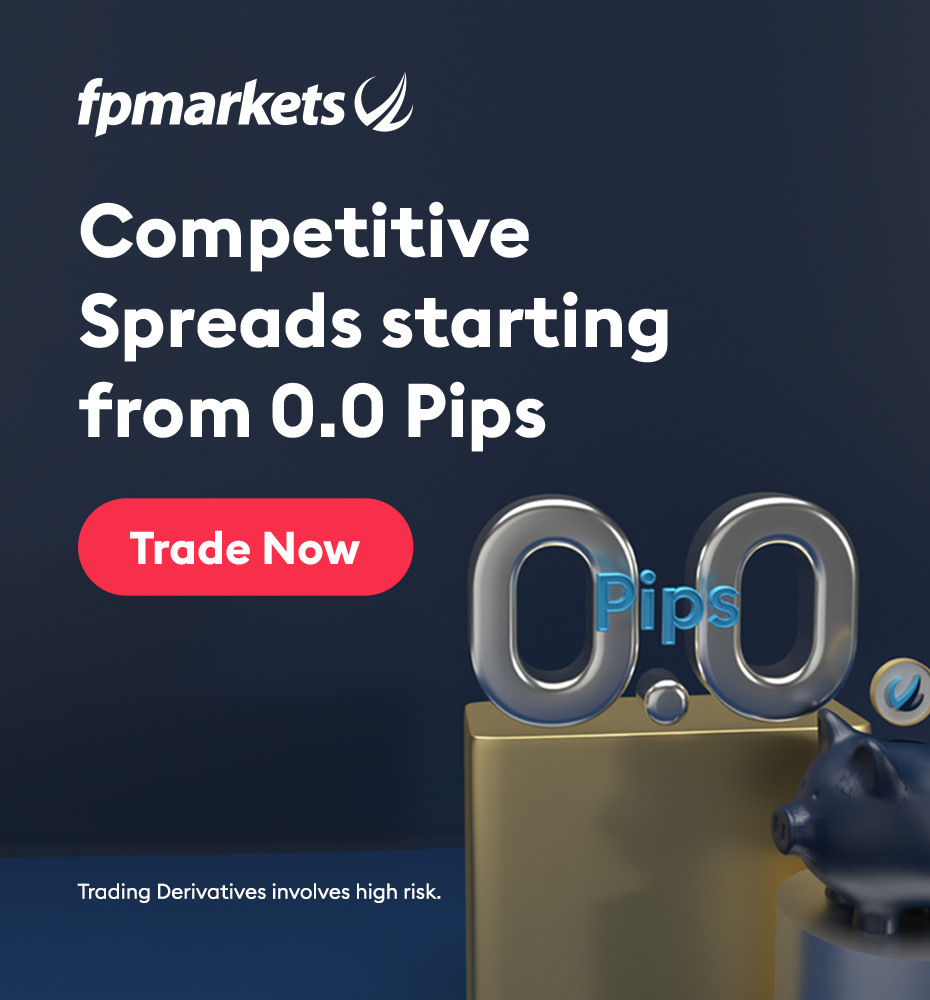22 Липня 2025
Встановлення Windows 10 на VPS із драйверами VirtIO

Вступ
Для підвищення продуктивності та зручності користування Windows рекомендується встановити драйвери VirtIO на ваш VPS. Цей посібник покроково проведе вас через процес інсталяції Windows на VPS із використанням драйверів VirtIO для досягнення найкращої продуктивності.
Необхідні умови
Хостинг VPS:
Переконайтеся, що ваш провайдер хостингу підтримує встановлення користувацьких ISO-образів. Для цього ознайомтеся з документацією або функціями платформи, такими як Virtualizor чи SolusVM.
Файл ISO Windows 10:
Отримайте офіційний ISO-файл безпосередньо на сайті Microsoft у розділі завантаження Windows 10.
VNC-клієнт:
Встановіть VNC-клієнт на свій комп’ютер. Серед рекомендованих варіантів:
- ◆ TightVNC
- ◆ RealVNC
- ◆ TigerVNC
Мінімальні вимоги до VPS:
- ◈ Процесор: щонайменше 2 ядра
- ◈ Оперативна пам’ять: від 4 ГБ
- ◈ Накопичувач: мінімум 30 ГБ вільного місця
Загальна процедура встановлення
- ◉ Створіть ISO-образ версії Windows, яку бажаєте встановити (усі версії доступні на сайті Microsoft).
- ◉ Завантажте образ і приєднайте його до сервера.
- ◉ Перезавантажте сервер і негайно підключіться через VNC. Важливо: підключіться якомога швидше, щоб встигнути натиснути будь-яку клавішу при запиті, інакше сервер завантажиться зі старої системи замість ISO-образу.
- ◉ Продовжіть стандартну інсталяцію операційної системи. Під час налаштування потрібно буде завантажити драйвер диска. Після встановлення ОС встановіть решту драйверів і налаштуйте мережу.
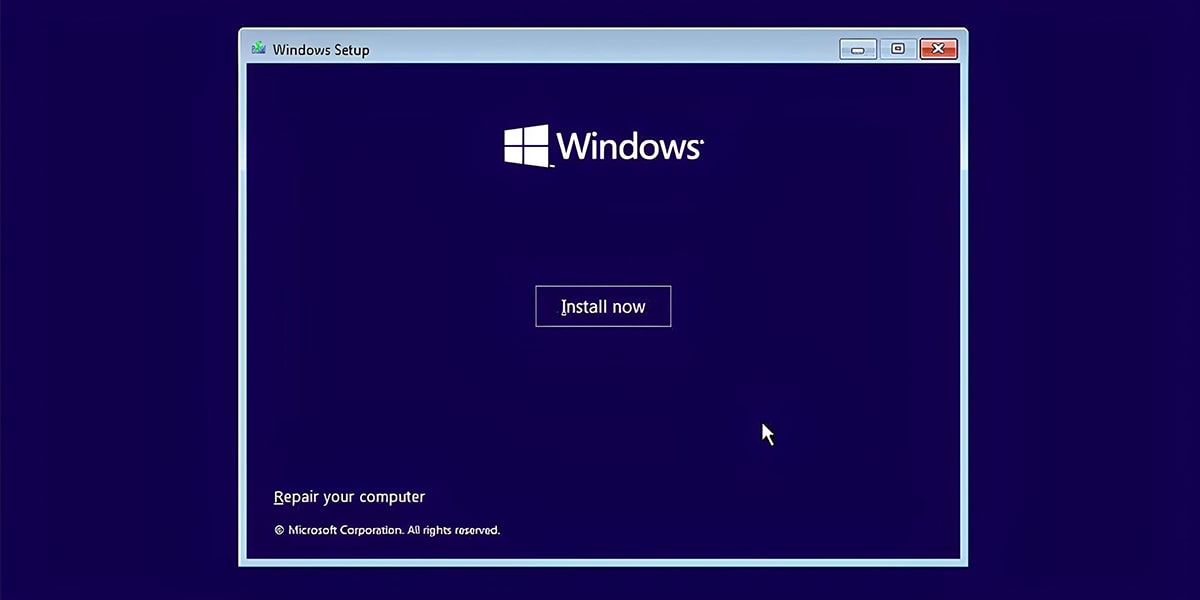
Windows 10 — Під час встановлення
На етапі вибору диска потрібно встановити необхідний драйвер:
- ✦ У вікні вибору диска натисніть «Завантажити драйвер».
- ✦ У діалоговому вікні виберіть «ОК».
- ✦ Зі списку оберіть Red Hat VirtIO SCSI pass-through controller (E:\i386\w10\vioscsi.inf) та натисніть «Далі».
- ✦ Продовжуйте стандартний процес встановлення.
На етапі підключення до мережі оберіть «Я не маю Інтернету», а тоді натисніть «Продовжити з обмеженими можливостями».
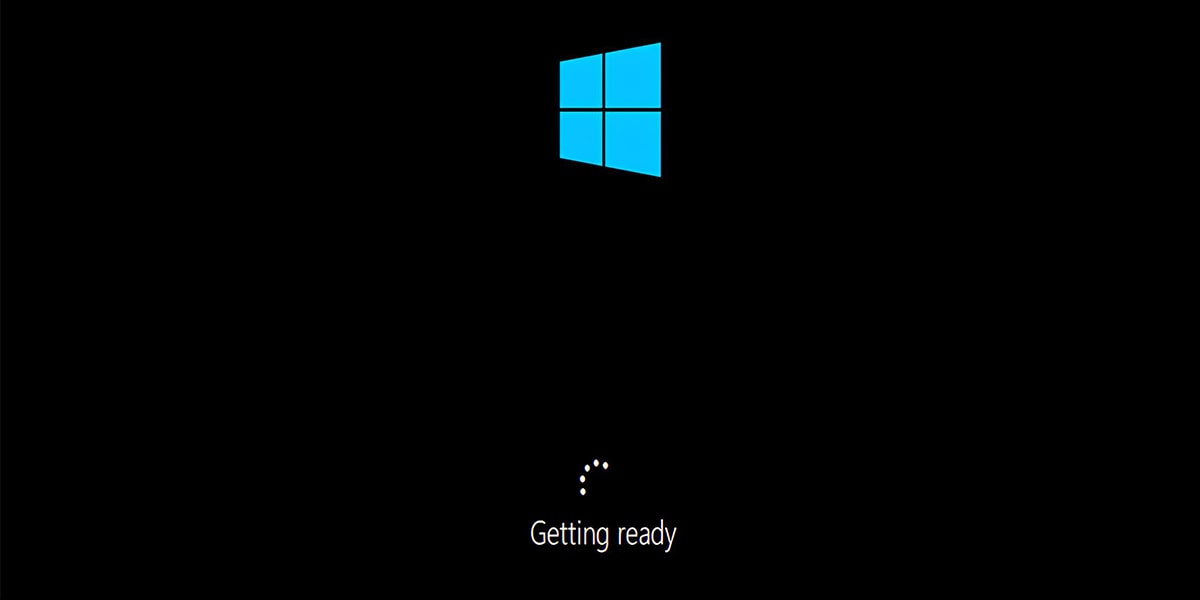
Після встановлення
Встановіть відсутні драйвери:
- ◉ Клацніть правою кнопкою миші на кнопку «Пуск» і оберіть «Диспетчер пристроїв». Драйвер мережевого адаптера встановлюється так:
- ◉ Клацніть правою кнопкою миші на «Контролер Ethernet» і виберіть «Оновити драйвер».
- ◉ Виберіть «Виконати пошук драйверів на цьому комп’ютері».
- ◉ Вкажіть підключений диск із драйверами та натисніть «Далі».
- ◉ Повторіть ці дії для пристроїв із позначенням «Простий контролер PCI-комунікацій» та «PCI-пристрій».
Налаштування мережі:
- ◆ Відкрийте «Параметри», перейдіть у розділ «Мережа та Інтернет», оберіть «Змінити параметри адаптера».
- ◆ Знайдіть мережевий пристрій, клацніть по ньому правою кнопкою миші та виберіть «Властивості».
- ◆ Виберіть «Протокол Інтернету версії 4 (TCP/IPv4)» і натисніть «Властивості».
- ◆ Встановіть «Використовувати наступну IP-адресу» та «Використовувати наступні адреси DNS-серверів», ввівши дані із вкладки IP-адреси у вашому розділі VPS.
- ◆ Перевірте підключення до мережі.
Поширені методи усунення неполадок
- ➛ ISO не завантажується:
Переконайтеся, що ISO-образ встановлено як основний завантажувальний пристрій у панелі керування VPS.
- ➛ Проблеми з підключенням VNC:
Перевірте, чи відкритий порт VNC у файрволі.
✦ sudo ufw allow 5900/tcp
✦ sudo ufw reload
- ➛ Повільна швидкість встановлення:
Переконайтеся, що обраний VPS має достатню кількість оперативної пам’яті та потужності процесора.

Підсумки: Отже, ви успішно встановили Windows на VPS та інтегрували драйвери VirtIO. Такий підхід забезпечує як сумісність, так і швидкодію, роблячи роботу Windows у віртуальному середовищі легкою та ефективною.
FAQ:
- ◆ Чи можу я використовувати VPS як RDP?
Так, ви можете підключитися до свого Windows VPS за допомогою RDP. Це дозволяє запускати програми Windows, працювати з базами даних або керувати програмами, що доступні лише для цієї операційної системи.
- ◆ Як підключитися до Windows VPS?
Щоб підключитися до Windows VPS віддалено, виконайте такі кроки:
- ✓ Крок 1: Відкрийте застосунок «Підключення до віддаленого робочого столу». Натисніть «Пуск» і в полі пошуку введіть «Підключення до віддаленого робочого столу».
- ✓ Крок 2: Введіть IP-адресу вашого VPS.
- ✓ Крок 3: Підключіться до VPS.
- ✓ Крок 4: Увійдіть до системи з обліковим записом адміністратора для повного доступу.
- ◆ Що краще: VPS чи RDP?
Якщо ваша мета — хостинг вебсайтів, краще обрати VPS. Якщо ж потрібно надати доступ до спільного сервера без прав адміністратора, тоді краще підійде RDP. Комбінація VPS та RDP може бути корисною для забезпечення стабільних хостинг-послуг.
- ◆ Чи безпечний Windows VPS?
Ваш Windows VPS може бути вразливим до вірусів, шкідливих програм, шпигунського та рекламного ПЗ, а також інших загроз. Захистити сервер можна, активувавши Windows Security Essentials та Брандмауер Windows для постійного захисту.
- ◆ Де можна отримати Windows ISO?
Ми не поширюємо інсталяційні файли Windows і не надаємо посилань на сторонніх постачальників.
- ◆ Скільки часу триває доставка Windows VPS?
Практично миттєво. Після підтвердження оплати ваш Windows VPS активується автоматично. Ви отримаєте електронний лист із усією необхідною інформацією для підключення до сервера.
- ◆ Які версії Windows OS надає ForexBox?
Підтримуються Windows Server 2012 R2, 2016, 2019, 2022.